Trên internet có rất nhiều phần mềm về chỉnh sửa hình ảnh, ví dụ như cắt hình ảnh, nén hình ảnh, đóng dấu bản quyền cho hình ảnh…. khác nhau, mỗi phần mềm sẽ có những ưu nhược điểm khác nhau.
Tuy nhiên, trong bài viết này HIG sẽ tiếp tục giới thiệu cho các bạn một phần mềm chỉnh sửa ảnh hàng loạt miễn phí nữa, một phần mềm đa di năng cung cấp cho các bạn rất rất nhiều lựa chọn hữu ích mà bạn không thể bỏ qua được. Nó thực sự hữu ích khi bạn thường xuyên phải làm việc với nhiều hình ảnh trong ngày.
I. Lý do mình giới thiệu phần mềm Faststone Photo Resizer ?
Có vô số lý do để mình giới thiệu phần mềm này đến với mọi người, và dưới đây là một số tính năng nổi bật được nhiều người sử dụng:
- Dung lượng nhẹ (3MB) và FREE 100%.
- Phần mềm hỗ trợ phiên bản Portable, nên bạn không cần cài đặt khi sử dụng.
- Hỗ trợ nén hình ảnh hàng loạt mà không giảm chất lượng hình ảnh quá nhiều.
- Cắt ảnh hàng loạt, xoay ảnh hàng loạt.
- Hỗ trợ thêm hiệu ứng vào hình ảnh hàng loạt.
- Đổi tên hình ảnh hàng loạt.
- Đóng dấu bản quyền lên hình ảnh hàng loạt (hỗ trợ cả kiểu Text và Logo).
- Hỗ trợ thêm Effects vào hình ảnh hàng loạt.
- Hỗ trợ làm việc với cả Folder chứa hình ảnh. Nếu như bạn muốn nén cả một thư mục lớn, chứa nhiều thư mục nhỏ bên trong thì bạn cứ kéo thả thư mục lớn đó vào chương trình là nó sẽ tự tìm ảnh và thực hiện theo các lệnh mà bạn đã thiế lập.
=> Đấy, từng đó đã làm bạn hài lòng chưa nào 🙂
II. Download phần mềm Faststone Photo Resizer
Trang chủ: http://www.faststone.org
Link download từ trang chủ: Tải về
Link dự phòng 1 / Link dự phòng 2
Note: Bạn nên tải bản Portable để không phải cài đặt khi sử dụng, nếu là bản Portable thì sau khi tải về, bạn giải nén file ra => chạy file FSResize.exe để bắt đầu sử dụng.
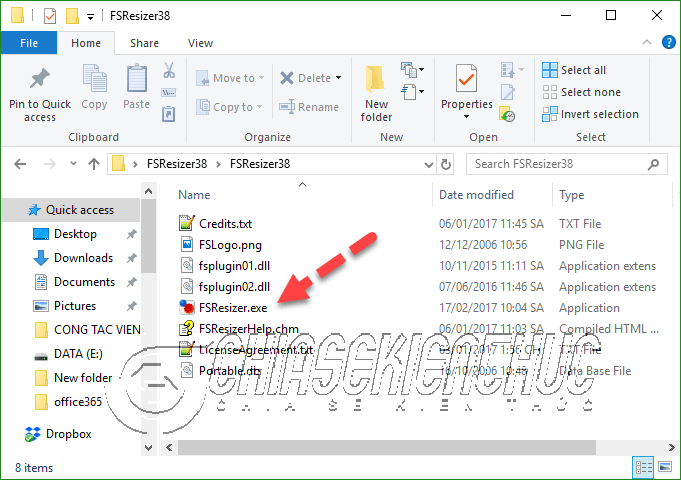
III. Chỉnh sửa hình ảnh với phần mềm Faststone Photo Resizer
Phần mềm này rất dễ sử dụng, có lẽ mình không cần giới thiệu thì bạn cũng sẽ có thể sử dụng được ngay thôi. Tuy nhiên mình sẽ hướng dẫn sơ qua cho các bạn dễ hình dung hơn về phần mềm này.
1. Thiết lập cơ bản cho phần mềm
Đây chính là giao diện chính của phần mềm, như các bạn có thể thấy bố cục phần mềm rất trực quan và dễ sử dụng.
- Bạn có thể thêm file bằng cách kéo thả vào chương trình hoặc
Addảnh vào chương trình. - Trong phần
Output Folder: Bạn nhấn vào nútBrowseđể chọn thư mục lưu file sau khi xuất file ra. - Ngoài ra, bạn có thể thiết lập định dạng file xuất ra ở trong phần
OutFormat.
viết chữ lên hình ảnh
Đây là một tính năng mình cực thích, bạn có thể đóng dấu bản quyền bằng Text lên hàng loạt hình ảnh. Điều này thực sự hữu ích trong trường hợp bạn đang là một Webmaster.
- Bạn có thể chọn Font chữ mà bạn thích.
- Chọn vị trí cần viết chữ.
- Làm mờ nội dung Text.
- …………………………………………
5. Chèn Watermark/ Logo vào hình ảnh
Bạn tích vào dòng Add Watermark => sau đó chọn đến Logo của bạn trong phần Watermark Image.
Cũng giống với việc chèn Text vậy, bạn có thể chọn vị trí cho Logo và làm mờ Logo, làm chìm Logo trong hình ảnh.
=> Sau khi thiết lập xong thì bạn nhấn vào Save Options to File để lưu lại toàn bộ thiết lập.
OK, ngoài các tính năng mà mình vừa hướng dẫn bên trên ra thì bạn có thể tự tìm hiểu và áp dụng tương tự nhé. Rất dễ thôi 😀
Video hướng dẫn sử dụng phần mềm Faststone Photo Resizer
Lời kết
Vâng, như vậy là HIG vừa hướng dẫn rất chi tiết cho các bạn cách sử dụng phần mềm Faststone Photo Resizer để chỉnh sửa hình ảnh (cắt hình ảnh hàng loạt, xoay hình ảnh hàng loạt, đóng dấu lên ảnh hàng loạt, thay đổi kích thước ảnh hàng loạt……) rồi nhé.
Đây là một phần mềm mà mình thấy rất hữu ích trong nhiều trường hợp. Bạn thấy phần mềm này như thế nào ? Tốt chứ ? Hãy like và chia sẻ cho bạn bè của bạn nhé !
Hi vọng bài viết sẽ hữu ích với bạn, chúc các bạn thành công !

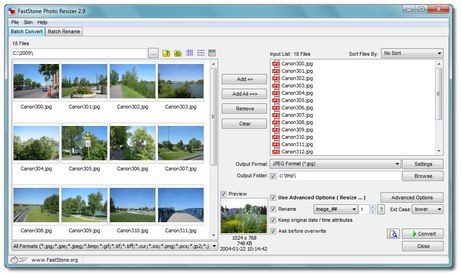
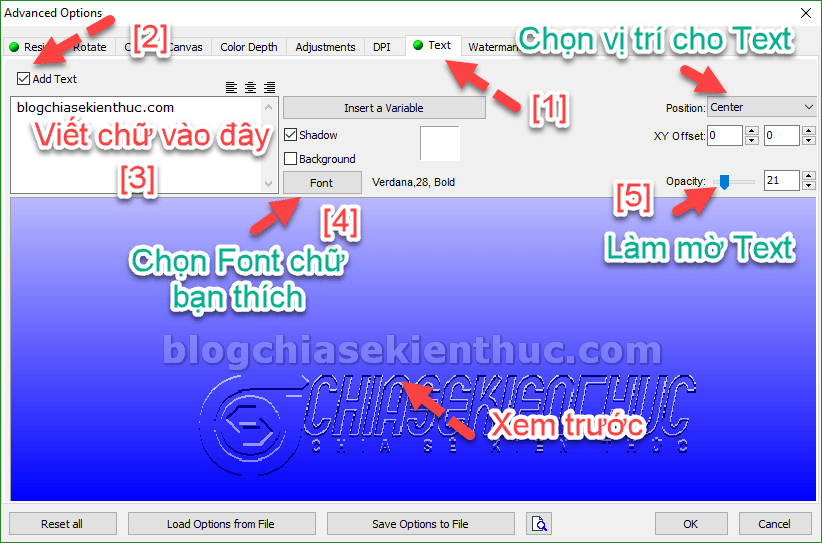
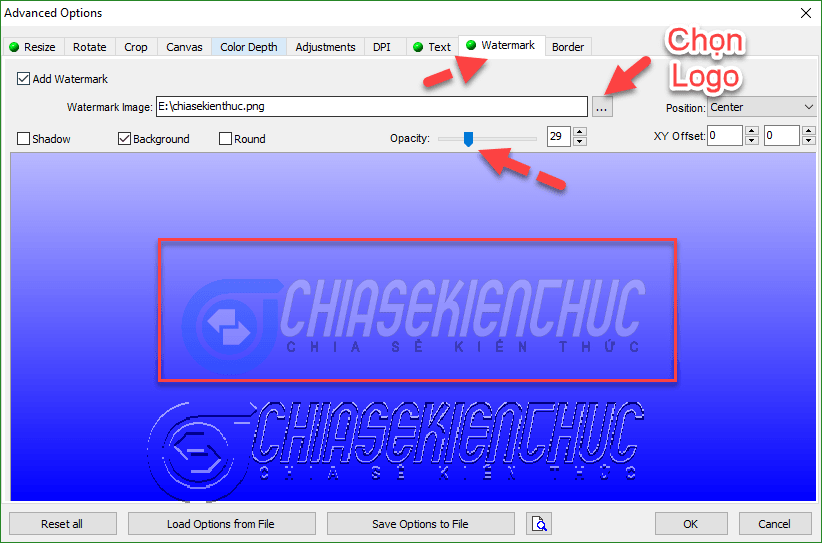
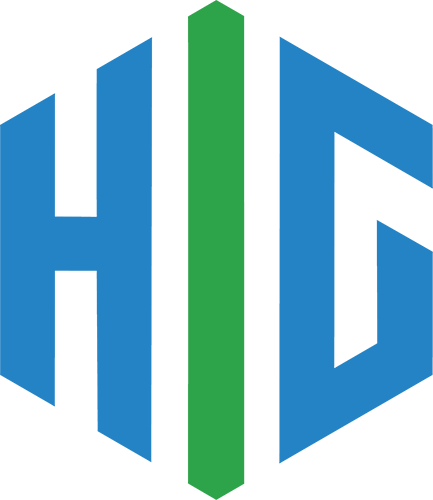

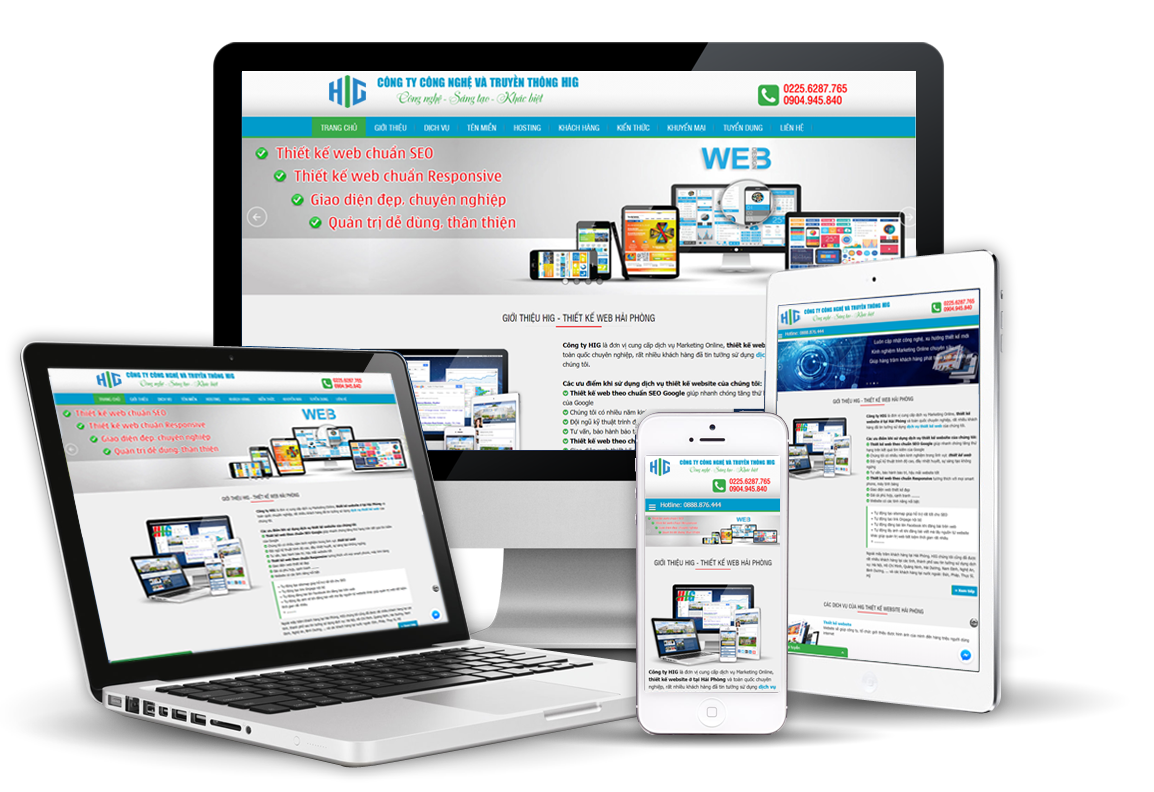
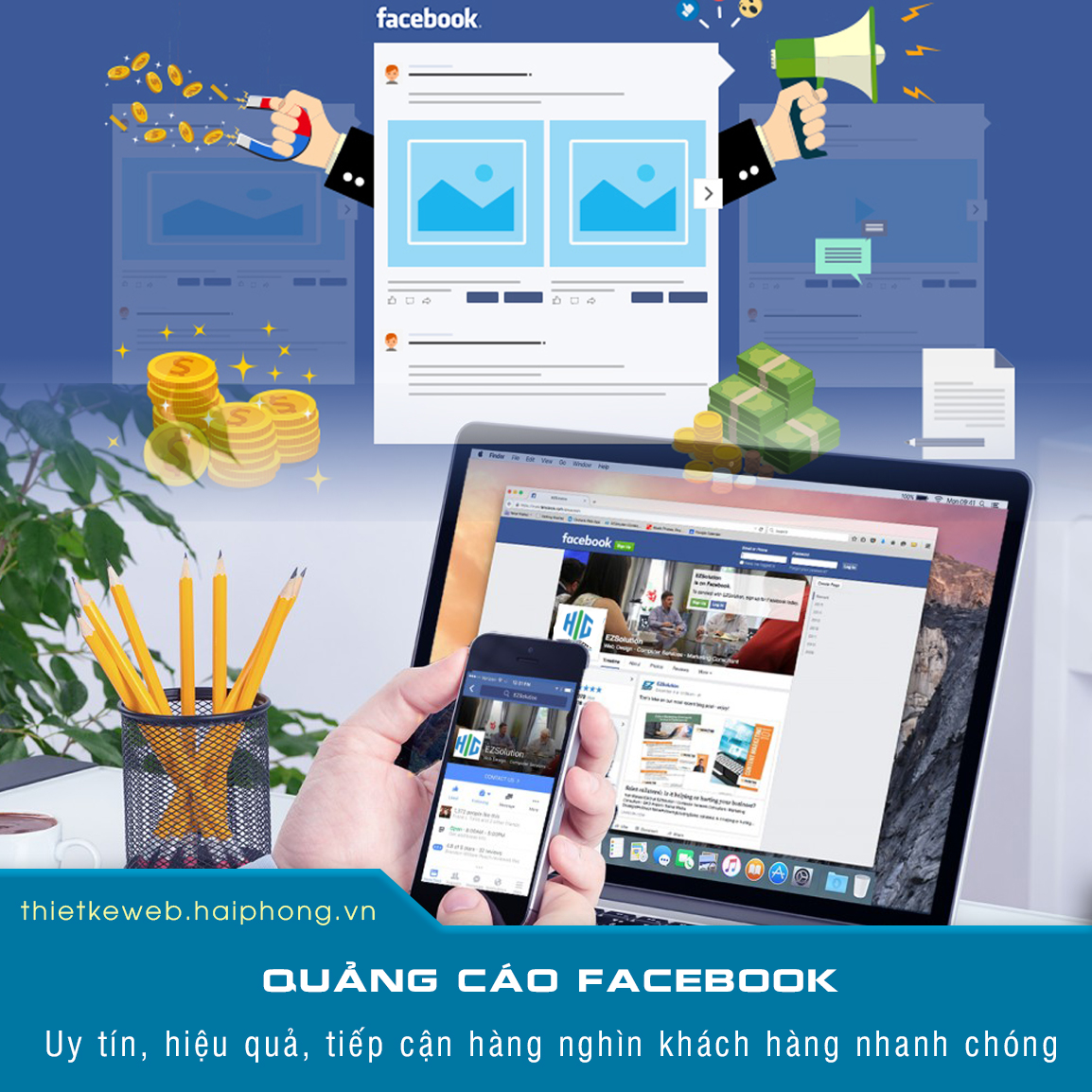
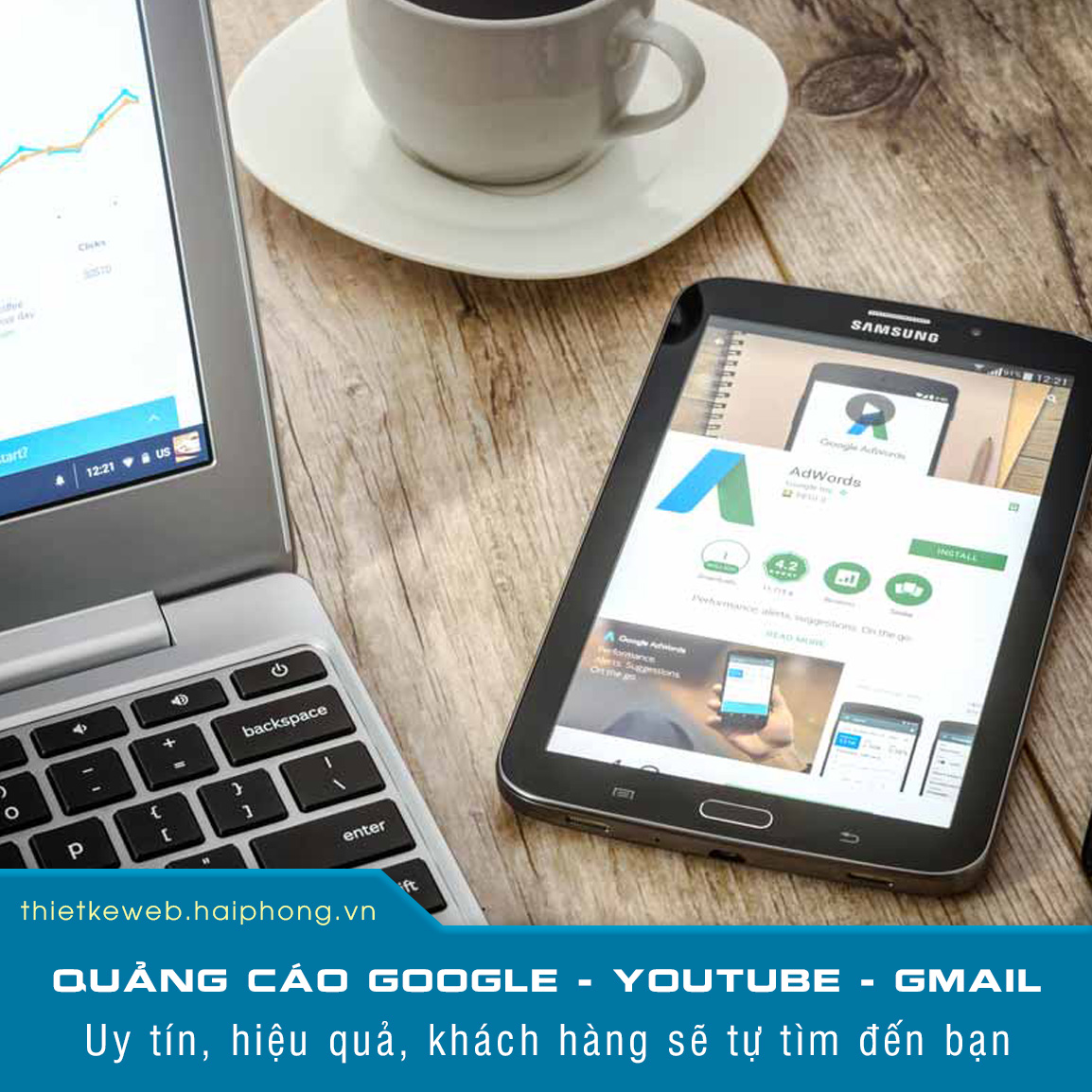


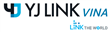


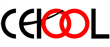







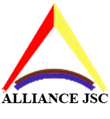


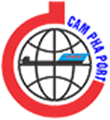


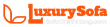
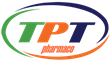











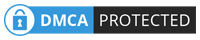


Liên kết mạng xã hội